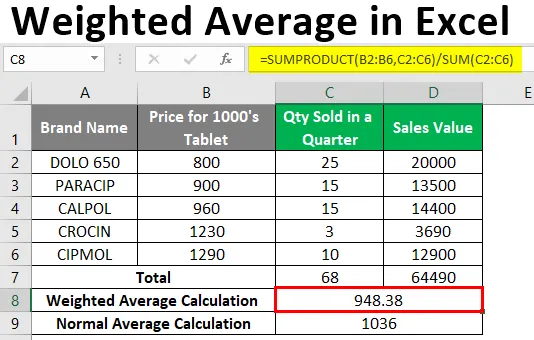
Súlyozott átlag az Excelben (Tartalomjegyzék)
- A súlyozott átlag meghatározása
- Hogyan lehet kiszámítani a súlyozott átlagot Excelben?
Bevezetés az Excel súlyozott átlagához
A számtani átlag vagy a normál átlag kiszámításakor a tartomány egyes számai azonos jelentőséggel bírnak. Az átlagértéket vagy a számtani átlagot úgy számítják ki, hogy a számtartományt összeadják, majd ezt az összeget elosztják a tartományban szereplő értékek számával.
A súlyozott átlag meghatározása
Súlyozott átlag az az átlag, ahol egyes adatpontokat vagy számokat súlyozott elemekként vesznek figyelembe az átlag megállapításához. A végleges átlaghoz egyenlő mértékben hozzájáruló egyes adatsorok helyett egyes adatpontok jobban járnak, mint mások a súlyozott átlagban.
Hogyan lehet kiszámítani a súlyozott átlagot Excelben?
Nézzük meg a rendelkezésre álló különféle lehetőségeket a súlyozott átlag kiszámításához.
Itt letöltheti ezt a súlyozott átlagú Excel sablont - Súlyozott átlag Excel sablon1. példa - Számítás az összegfüggvény segítségével
Az Összeg funkciót használja a súlyozott átlag kiszámításához, ha a táblázat kisebb számú adatkészletet tartalmaz.
Az alábbiakban említett példában van egy adatkészlet az A oszlopban, amely tartalmazza a márkanévet, B oszlop (minden márka ára), C oszlop (eladott mennyiség) és D oszlop (Értékesítési érték).
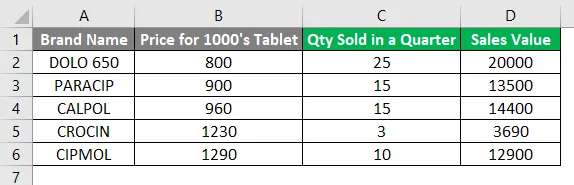
Kezdetben referencia célokra kiszámolhatja a „C7” cellában értékesített összmennyiséget az összeg függvény segítségével egy referencia célra. azaz = SUM (C2: C6) 68 értéket ad vissza.
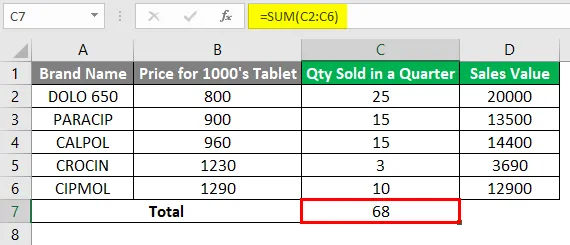
Hasonlóképpen kiszámolhatja a teljes értékesítési értéket a „D7” cellában a SUM függvény segítségével.
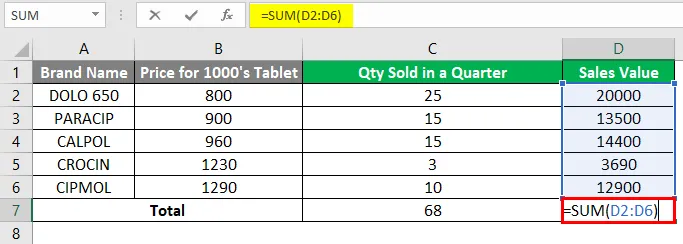
Ahol az értékesítés teljes értéke 64490.
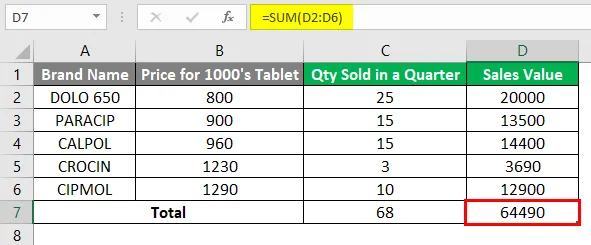
Itt a súlyozott átlagot kell kiszámítanom a SUM Function segítségével.
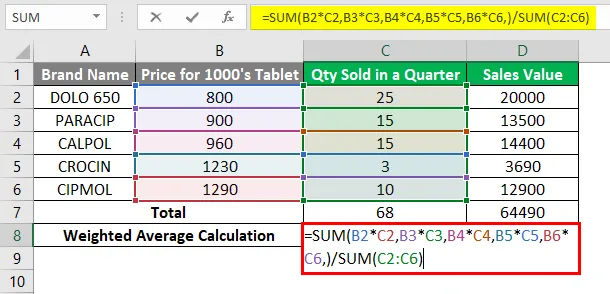
Az alábbiakban említett alapelvet alkalmazzák, és minden értéket (márka árát) meg kell szorozni a megfelelő eladott mennyiséggel, majd össze kell adni az összes eredményt. Később ezt a választ el kell osztani az eladott mennyiség összegével. Alkalmazzuk az összegfüggvényt a „C8” cellában
= SUM (B2 * C2, B3 * C3, B4 * C4, B5 * C5, B6 * C6) / SUM (C2: C6). Visszaadja a súlyozott átlagértéket, azaz 948, 38.
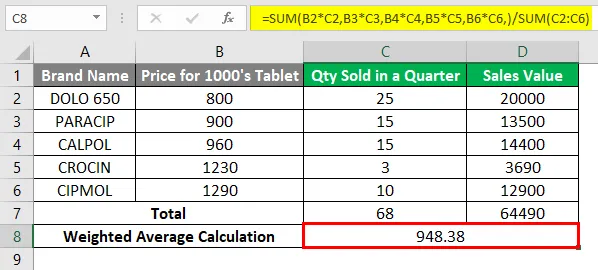
A normál és a súlyozott átlag közötti különbség kiszámításához kiszámolhatja a C9 cellában a normál átlagot, azaz = ÁTLAG (B2: B6) .
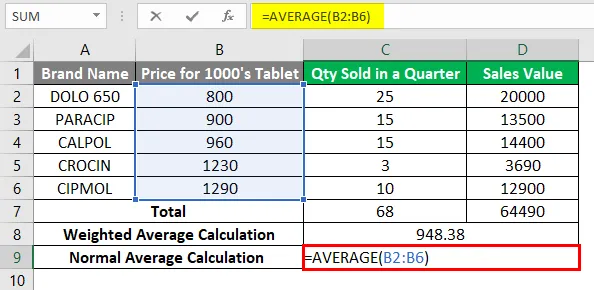
1036 értéket ad vissza .
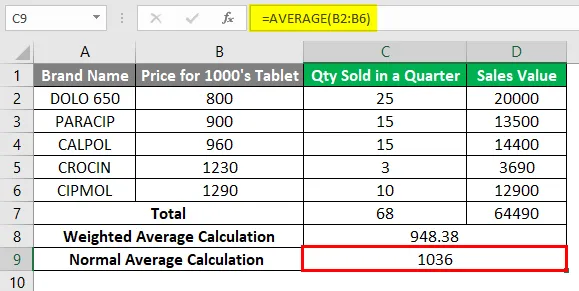
Ellenőrizheti mindkét számítás pontosságát, azaz a normál és súlyozott átlagot az alábbiakban említett eljárás szerint. Általában, ha megszorozzuk az 1036-at (Normál Átlagos Érték) 68-val (Eladott Teljes mennyiség), akkor 70448-at kapunk.
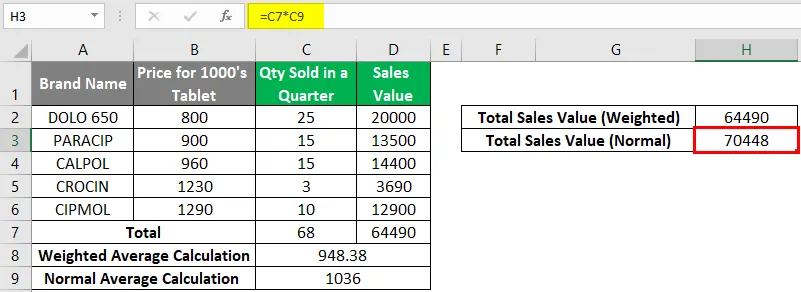
Amely nem egyenlő a teljes eladási értékkel (H2 cella), de ha megszorozzuk a 948, 38-at (súlyozott átlagérték) 68-val (az összes eladott mennyiség), akkor 64490-et kapunk, amely megegyezik a teljes H3 cella értékesítési értékkel).
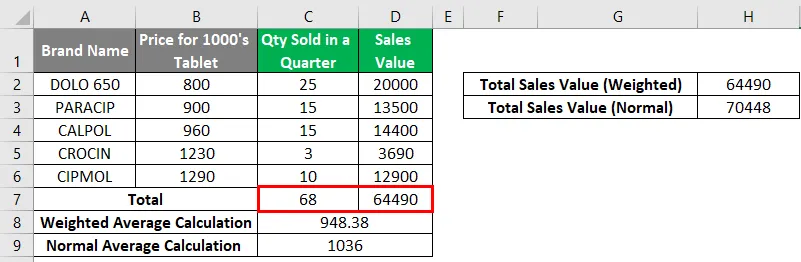
2. példa - Számítás SUMPRODUCT és SUM függvényekkel
A SUMPRODUCT lehetővé teszi, vagy elősegíti a súlyozott átlagszámítás hatékony és gyors elvégzését, ha nagyszámú adatkészlettel dolgozik.
Az alábbiakban említett példában van egy adatkészlet az A oszlopban, amely tartalmazza a márkanévet, B oszlop (minden márka ára), C oszlop (eladott mennyiség) és D oszlop (Értékesítési érték).
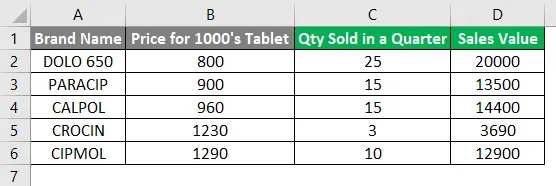
Itt a SUMPRODUCT & SUM Function segítségével kiszámolnom kell a súlyozott átlagot. A SUMPRODUCT funkció megszorozza két vagy több tömb adatkészletét, majd hozzáadja a termékeket. Alkalmazzuk mind az összeg-termék, mind az összeg függvényt a „C7” cellában.
= SUMPRODUCT (B2: B6, C2: C6) / SUM (C2: C6) hozam súlyozott átlaga 948, 38.
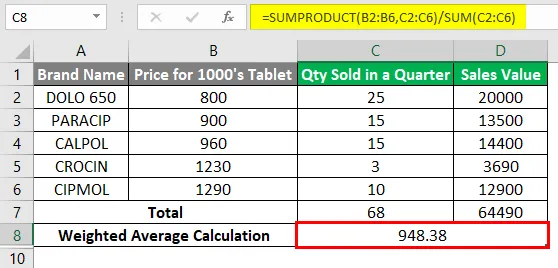
Láthatjuk, hogy ez a képlet hogyan működik bontással, összehasonlítva az 1. példával. Tehát itt, ahelyett, hogy megszorozzam a márkanévet az egyedileg értékesített mennyiséggel, a SUMPRODUCT függvényben két tömböt szállítottam (ebben az esetben a tömb folyamatos cellák, azaz két tömb, a márkanévet és az eladott mennyiséget használtam (B2: C2, B6: C6) tömb, majd ezt az eredményt osztja az eladott mennyiség összegével.
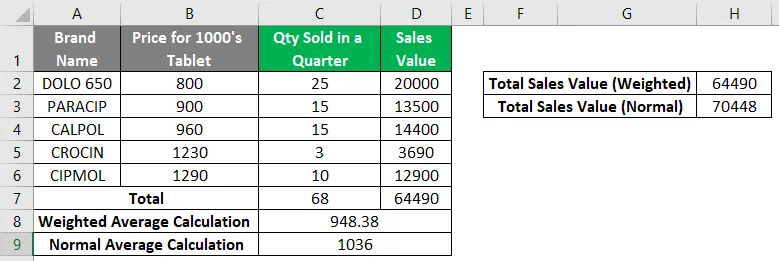
A súlyozott átlag hátránya: Az összegfüggvények nem jobb módszer a súlyozott átlag kiszámításához, ha nagy számú adatkészlet vagy elem van a táblázatban
Ne feledkezzen meg az Excel súlyozott átlagáról
- SUMPRODUCT visszatér a #VALUE! hibaérték, ha a tömb argumentumok eltérő méretűek. Ezért minden tömb argumentumának azonos méretűnek kell lennie, vagy azonos tömegű adatkészletnek kell lennie minden tömbben.
- Ha az adatkészletek egy tartományban tartalmaznak szöveges adatokat, akkor a SUMPRODUCT nullákkal kezeli vagy kezeli azokat.
Ajánlott cikkek
Ez egy útmutató az Excel súlyozott átlagához. Itt tárgyaljuk, hogyan lehet kiszámítani a súlyozott átlagot Excelben, a gyakorlati példákkal és a letölthető Excel sablonnal együtt. Megnézheti más javasolt cikkeinket -
- Hogyan lehet beágyazott objektumokat engedélyezni az Excel programban?
- Hogyan állíthatjuk össze az adatokat több munkalapon?
- Útmutató a COUNTIFS-hez Excelben
- Excel Hacks Excel gyorsbillentyűkkel